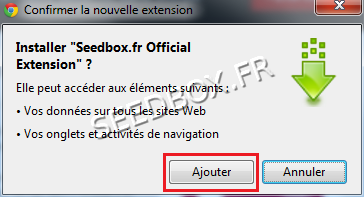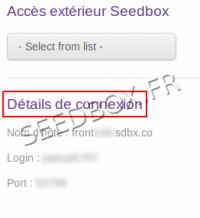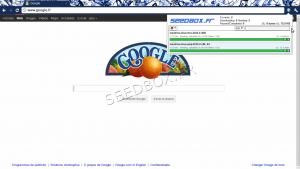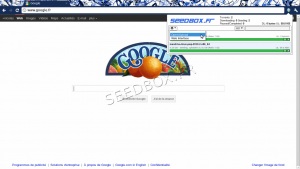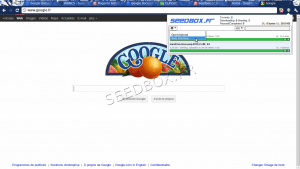Application Chrome : Différence entre versions
De Documentation officielle Seedbox
Aller à la navigationAller à la recherche| (12 révisions intermédiaires par le même utilisateur non affichées) | |||
| Ligne 22 : | Ligne 22 : | ||
*Cliquez sur '''installer'''. | *Cliquez sur '''installer'''. | ||
| + | [[Image:chromerefait.png|thumb|right|500px|]] | ||
| + | *Votre application est maintenant installée. | ||
| − | |||
| − | |||
Une icone se trouve à droite de votre barre de navigation : | Une icone se trouve à droite de votre barre de navigation : | ||
| − | |||
| − | |||
| − | |||
| − | |||
=Configurer l'extension= | =Configurer l'extension= | ||
| − | '''Avant toute utilisation de ce plugin, vous devez activer l’accès extérieur à la Seedbox depuis la vignette "Plugins et Modules".''' | + | <span style=color:red>'''Avant toute utilisation de ce plugin, vous devez activer l’accès extérieur à la Seedbox depuis la vignette "Plugins et Modules".''' |
*Pour configurer votre extension, faites un '''clic droit''' sur l'icone transmission, | *Pour configurer votre extension, faites un '''clic droit''' sur l'icone transmission, | ||
| Ligne 52 : | Ligne 48 : | ||
[[Image:pluginchrome.png|thumb|none|400px|]] | [[Image:pluginchrome.png|thumb|none|400px|]] | ||
| − | Remplissez les champs demandés. | + | *Remplissez les champs demandés. |
| − | |||
| − | |||
| − | |||
| − | |||
| − | + | #Le '''nom de votre serveur''' Ex : front123.sdbx.co | |
| − | + | #Le '''port HTTP''' de votre serveur Ex : 4567 | |
| − | + | #Votre nom d''''utilisateur''' | |
| + | #Votre '''mot de passe''' | ||
*Cliquez sur '''save'''. | *Cliquez sur '''save'''. | ||
| Ligne 67 : | Ligne 60 : | ||
'''La configuration de votre extension est maintenant terminée.''' | '''La configuration de votre extension est maintenant terminée.''' | ||
| − | * | + | *Votre extension est prête à être utilisée. |
= Utiliser l'extension= | = Utiliser l'extension= | ||
| Ligne 76 : | Ligne 69 : | ||
L'extension s'ouvre et affiche un résumé de votre serveur en ligne. | L'extension s'ouvre et affiche un résumé de votre serveur en ligne. | ||
| − | [[Image:CAPTURE8WATER90.png|thumb|none| | + | [[Image:CAPTURE8WATER90.png|thumb|none|300px|]] |
*''Plus besoin de vous rendre dans votre interface pour ajouter des torrents.'' | *''Plus besoin de vous rendre dans votre interface pour ajouter des torrents.'' | ||
| Ligne 82 : | Ligne 75 : | ||
Faites le directement depuis chrome : | Faites le directement depuis chrome : | ||
| − | * | + | [[Image:CAPTURE9WATER90.png|thumb|none|300px|]] |
| + | |||
| + | Choisissez '''PopUploaD''' | ||
| + | |||
| + | *Une nouvelle fenêtre s'ouvre : [[Image:popupload.png|thumb|none|100px|]] | ||
| + | |||
| + | *'''Il vous suffit de verser directement vos torrents dans cette fenêtre pour qu'ils se lancent.''' | ||
| + | |||
| + | *Vous pouvez également choisir, après avoir effectuer un clic droit sur le fichier .torrent que vous voulez récupérer '''Envoyer vers la Seedbox'''. | ||
| − | |||
| − | * | + | *Votre extension dispose également d'un raccourci pour accéder directement à votre interface : |
| − | + | [[Image:capture7WATER90.png|thumb|none|300px|]] | |
| − | + | *Il peut arriver que certains fichiers .torrent ne puissent pas être récupérés via cette extension. | |
| − | + | *Il vous faudra alors, soit, utiliser transmission-remote (pour utiliser transmission-remote, reportez vous aux plugins pour votre système) , soit passer directement par votre interface Web. | |
Version actuelle datée du 23 octobre 2013 à 13:00
Sommaire
Extension transmission pour Chrome
Installer l'extension
- Pour installer votre extension, rendez vous à cette adresse :
https://chrome.google.com/webstore/detail/dlkebobkkpgcbkhfhiaejpkflhgpgkig
- Pour l'ajouter à votre navigateur, il vous suffit de cliquer sur ajouter à chrome :
- Vous pouvez également partager l'application en cliquant sur (2)
- Votre navigateur vous demande une confirmation :
- Cliquez sur installer.
- Votre application est maintenant installée.
Une icone se trouve à droite de votre barre de navigation :
Configurer l'extension
Avant toute utilisation de ce plugin, vous devez activer l’accès extérieur à la Seedbox depuis la vignette "Plugins et Modules".
- Pour configurer votre extension, faites un clic droit sur l'icone transmission,
- vous aurez besoin du nom de votre serveur, de son port, ainsi que de votre nom d'utilisateur et votre mot de passe.
- Ces détails sont accessibles depuis votre manager, dans Plugins et Modules
- Cliquez sur option.
Une nouvelle fenetre s'ouvre :
- Remplissez les champs demandés.
- Le nom de votre serveur Ex : front123.sdbx.co
- Le port HTTP de votre serveur Ex : 4567
- Votre nom d'utilisateur
- Votre mot de passe
- Cliquez sur save.
La configuration de votre extension est maintenant terminée.
- Votre extension est prête à être utilisée.
Utiliser l'extension
- Faites un clic gauche sur l'icone transmission
L'extension s'ouvre et affiche un résumé de votre serveur en ligne.
- Plus besoin de vous rendre dans votre interface pour ajouter des torrents.
Faites le directement depuis chrome :
Choisissez PopUploaD
- Une nouvelle fenêtre s'ouvre :
- Il vous suffit de verser directement vos torrents dans cette fenêtre pour qu'ils se lancent.
- Vous pouvez également choisir, après avoir effectuer un clic droit sur le fichier .torrent que vous voulez récupérer Envoyer vers la Seedbox.
- Votre extension dispose également d'un raccourci pour accéder directement à votre interface :
- Il peut arriver que certains fichiers .torrent ne puissent pas être récupérés via cette extension.
- Il vous faudra alors, soit, utiliser transmission-remote (pour utiliser transmission-remote, reportez vous aux plugins pour votre système) , soit passer directement par votre interface Web.